Cách thiết lập và sử dụng USB modem trên Windows khá đơn giản và dễ dàng. Bạn chỉ cần cắm USB modem vào máy tính, và nó sẽ thông báo cho bạn cài đặt các driver cần thiết. Sau đó bạn có thể sử dụng USB modem để kết nối với Internet. Thế còn với Linux và Ubuntu thì sao. Bài viết này Taimienphi.vn sẽ hướng dẫn bạn cách thiết lập USB Modem trên Linux, Ubuntu.
Khác với Windows, các bước cài đặt USB modem trên Linux, Ubuntu không hề dễ dàng. Hầu hết các USB modem không chứa các driver Linux, vì vậy các USB modem không hoạt động ngay trên Linux. Giải pháp lý tưởng là bạn nên cài đặt các driver USB modem trên các máy tính Linux, Ubuntu và chỉ cần tự thiết lập kết nối Internet để USB modem hoạt động. Trong bài viết này Taimienphi.vn sẽ hướng dẫn bạn cách thiết lập USB Modem trên Linux, Ubuntu.

Cách thiết lập USB Modem trên Linux, Ubuntu
Thực hiện theo các bước dưới đây để thiết lập USB Modem trên Linux, Ubuntu:
Bước 1: Cắm USB modem vào cổng USB trên máy tính Linux, Ubuntu của bạn. Máy tính sẽ phát hiện thiết bị USB và hiển thị thông báo "New Mobile Broadband Connection".
Click chọn biểu tượng Wifi trên khay hệ thống. Trên màn hình sẽ hiển thị menu có chứa các tùy chọn khác nhau.
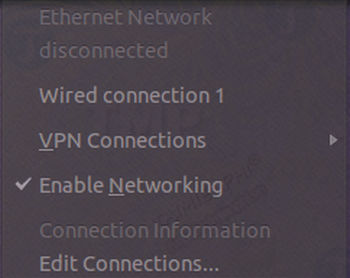
Bước 2: Những gì bạn cần làm là click chọn tùy chọn Edit Connections để mở cửa sổ hiển thị tất cả các kết nối trên máy tính của bạn.
Click chọn nút Add ở phía bên phải cửa sổ để thêm một kết nối mới.

Bước 3: Chọn Mobile Broadband từ menu, sau đó click chọn nút Create.

Bước 4: Chọn USB modem của bạn, sau đó trên cửa sổ tiếp theo bạn chọn Continue.

Bước 5: Trên cửa sổ tiếp theo yêu cầu bạn chọn quốc gia và khu vực. Chọn quốc gia và khu vực mà bạn sinh sống rồi click chọn Continue.

Bước 6: Cửa sổ tiếp theo hiển thị một số nhà cung cấp dịch vụ Internet có sẵn trong khu vực mà bạn sinh sống. Đảm bảo chọn đúng nhà cung cấp nhà dịch vụ Internet mà bạn đang sử dụng với modem rồi click chọn Continue.

Bước 7: Sau khi chọn xong gói, click chọn Continue và lưu lại kết nối của bạn.
Nếu nhà cung cấp dịch vụ Internet mà bạn sử dụng không được liệt kê trong danh sách, bạn có thể tự nhập nhà cung cấp đó rồi click chọn nút Continue. Bạn sẽ được thông báo chọn gói thiết lập APN tự động.

Trong khung Number, bạn nhập *99#, đảm bảo bạn nhập chính xác APN, thông trong các khung Password và Username bạn để trống.
Sau khi click vào biểu tượng mạng trên khay hệ thống, bạn sẽ nhìn thấy kết nối mới mà bạn vừa tạo. Click vào kết nối này để kết nối với mạng thông qua USB modem. Như vậy là bạn đã thiết lập USB Modem trên Linux, Ubuntu thành công.
https://thuthuat.taimienphi.vn/cach-thiet-lap-usb-modem-tren-linux-ubuntu-32945n.aspx
Trên đây là cách thiết lập USB modem trên Linux, Ubuntu. Bằng cách này bạn có thể kết nối với Internet thông qua USB modem trên máy tính Linux, Ubuntu. Tốc độ kết nối Internet do gói và do nhà cung cấp dịch vụ Internet mà bạn lựa chọn. Để tiết kiệm dung lượng sử dụng internet, bạn có thể thực hiện theo một số phương pháp tiết kiệm Data 3G, cước khi sử dụng Dcom 3G. Đừng quên chia sẻ ý kiến của bạn cho Taimienphi.vn nhé.